商品登録で、もっと便利と安心を。

パナソニック家電をお持ちのかたに、商品登録をおすすめしています。日々の使いこなし情報やクーポン情報はもちろん、もしもの時の備えに、取扱説明書や修理相談にすぐアクセスすることもできます。
商品登録するとできること
1. 取扱説明書にすぐアクセス
登録家電の取扱説明書は、ここにすべて集約。使い方・設定方法・エラーコードの意味などをその場ですぐ確認できます。
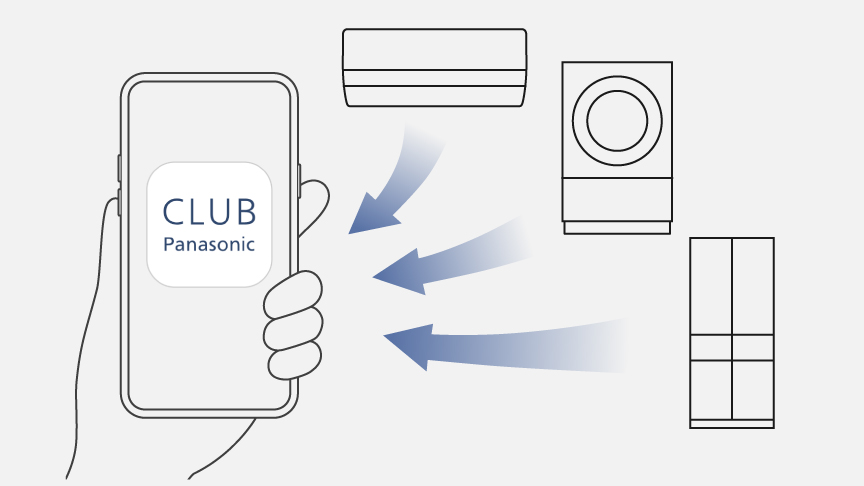
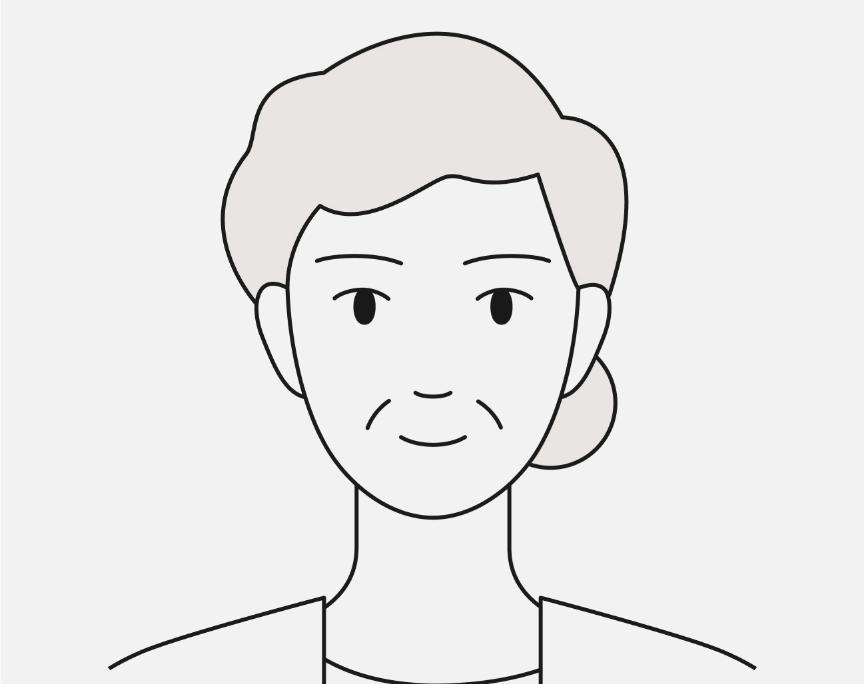
登録済みの家電の取扱説明書など、その時に必要な情報をすぐ確認できて便利。
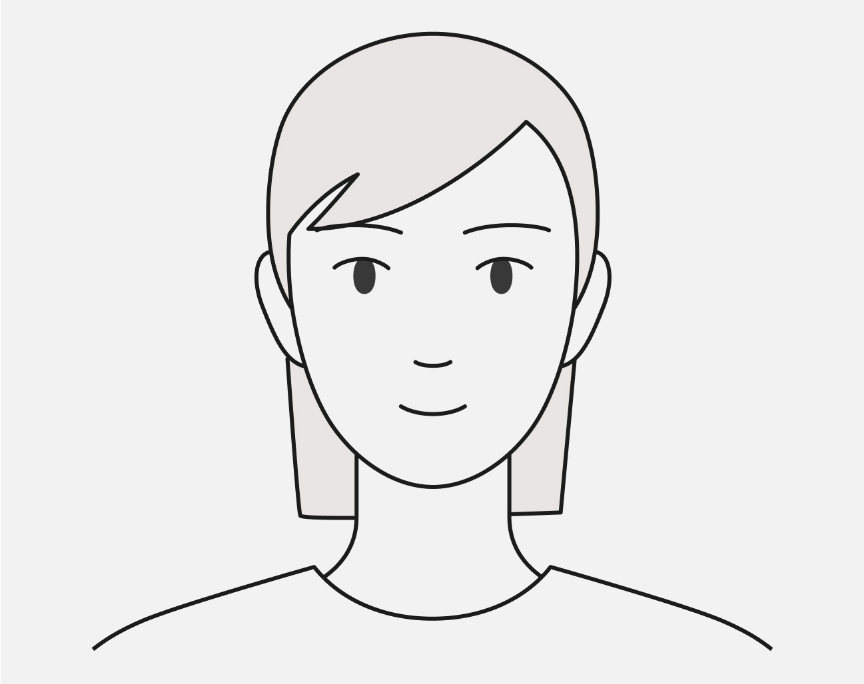
所有する家電の情報を一括管理できるのがいいです。
※弊社で作成したアンケートに対し、いただいたコメントを編集して掲載しています。
※パナソニックのロゴがついている商品であっても、データが整備できないなどの理由で取扱説明書がご覧いただけない品番があります。
2. 登録家電の使いこなし情報が届く
登録家電の上手な使い方や、季節に応じたメンテナンス情報をメールでお届けします。
※対象商品のみの配信となります。

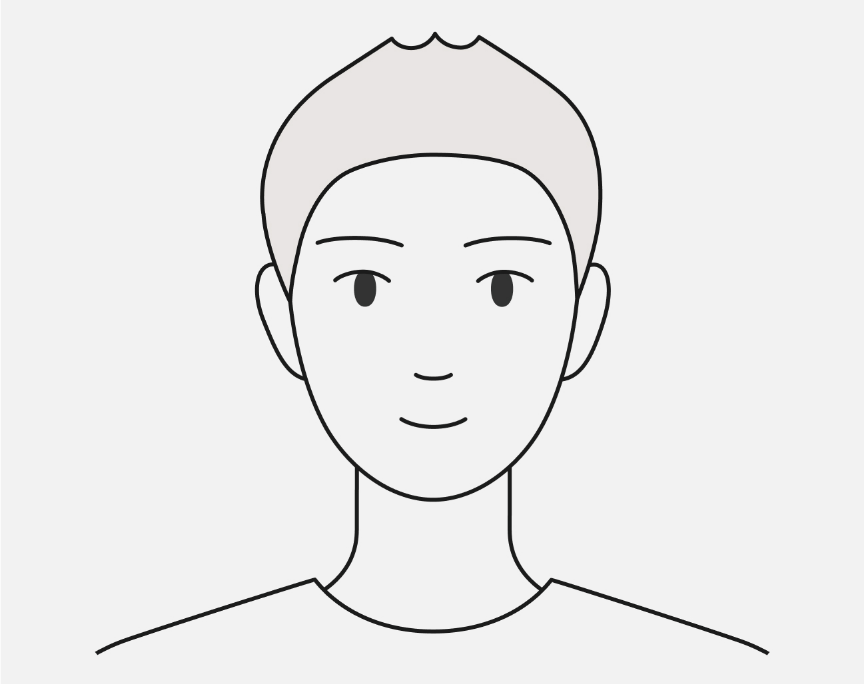
家電を含め、ライフスタイルの参考になる記事が多いです。
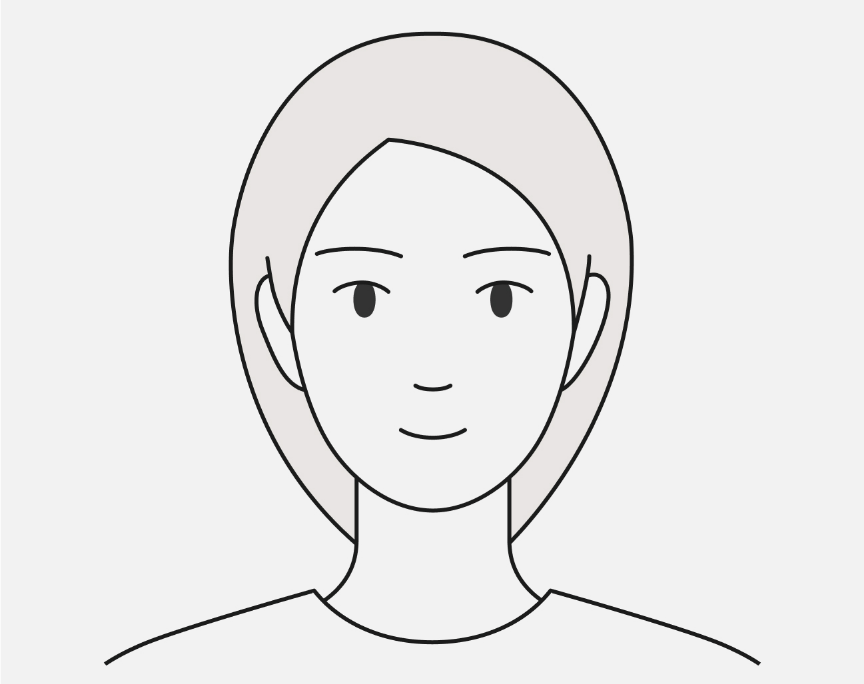
登録した製品の活用方法など、日々の生活に役立つ提案を得られて満足です。
※弊社で作成したアンケートに対し、いただいたコメントを編集して掲載しています。
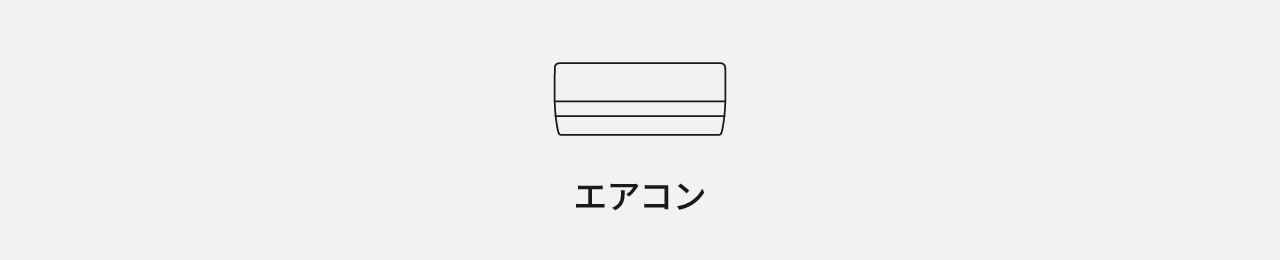
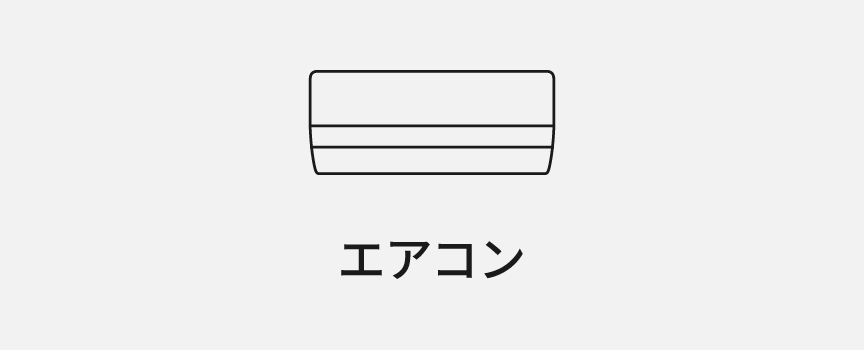
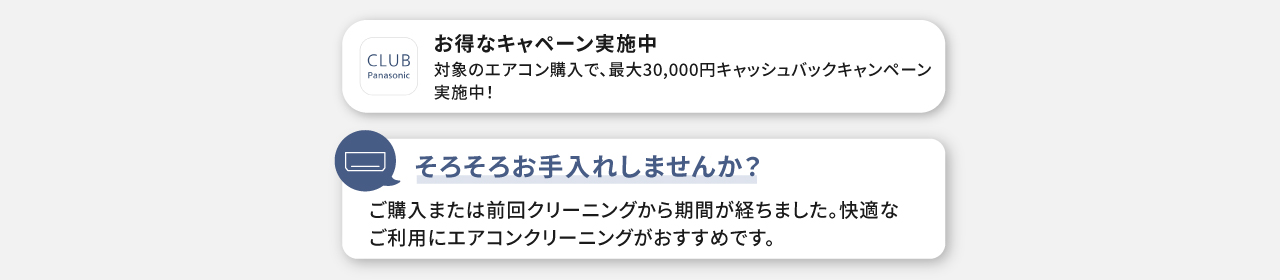
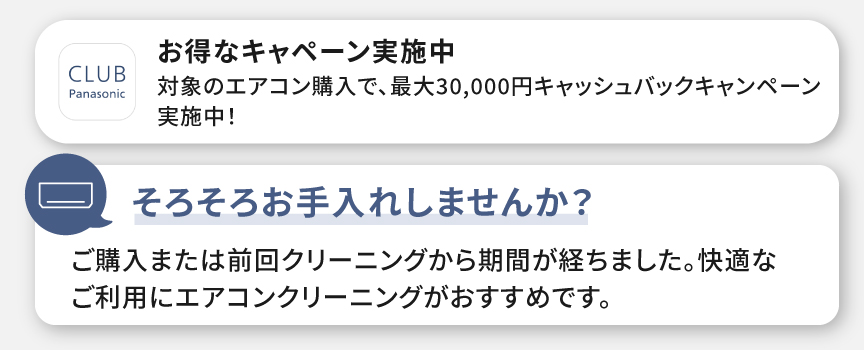


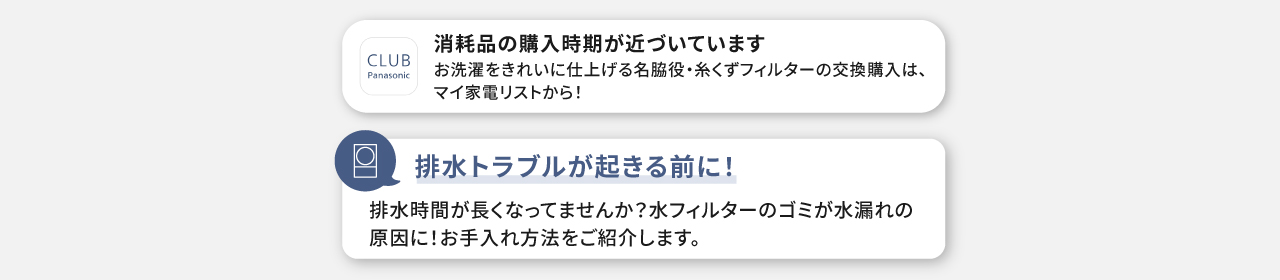




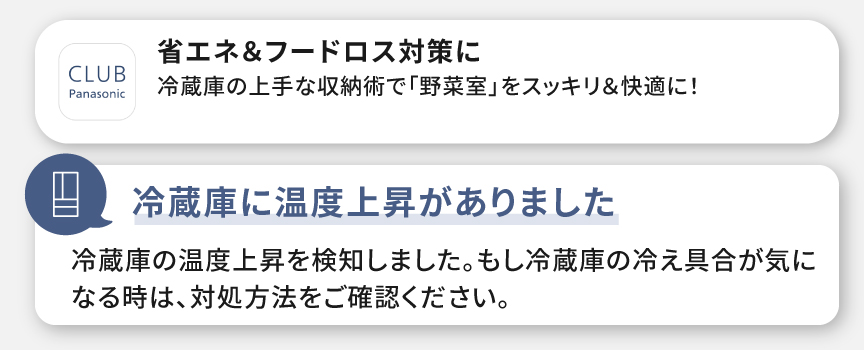
3. 消耗品をすぐ購入できる
マイ家電リストから必要な消耗品を選ぶと、公式通販サイトで簡単に購入できます。たとえば洗濯機なら、このような消耗品をご用意。


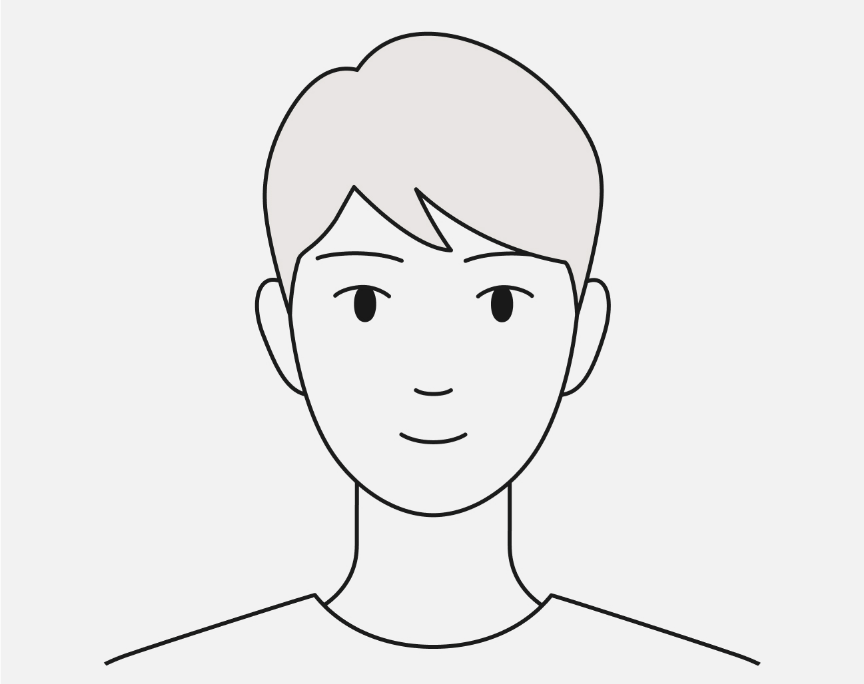
購入した商品に対応している消耗品をすぐに購入できるので、とても楽です。
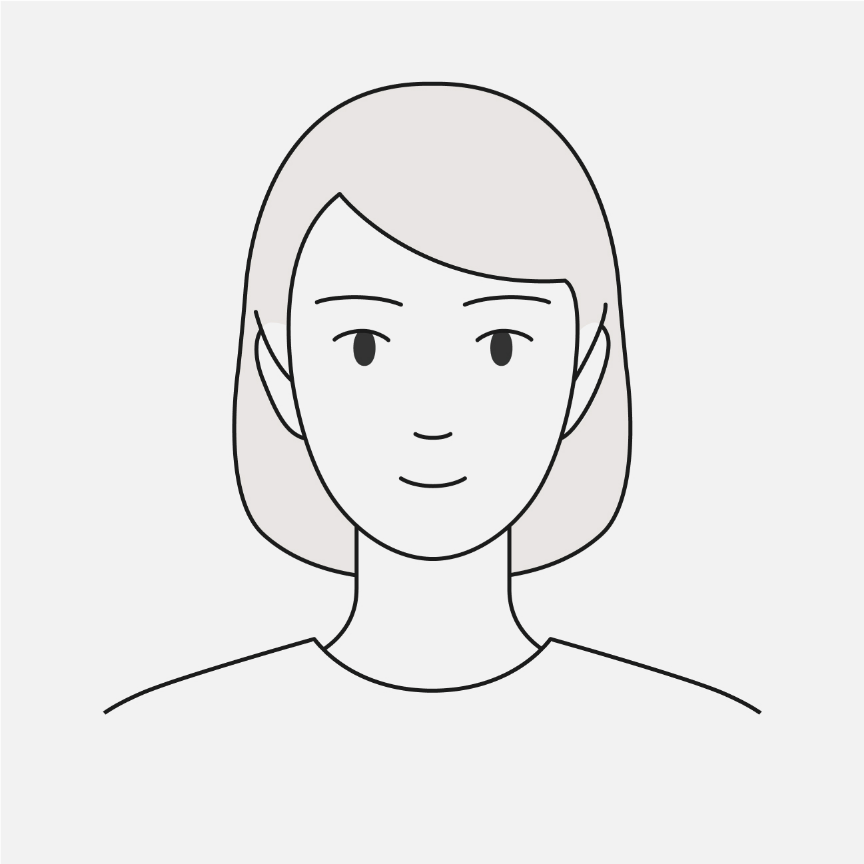
いちいちお店で探す手間が省けるし、純正のものしかないので安心です。
※弊社で作成したアンケートに対し、いただいたコメントを編集して掲載しています。
4. 故障時の問合せもスムーズに
「マイ家電リスト」で情報を集約。故障時の問い合わせがワンクリックで可能です。修理が必要な場合でも、申込に必要な情報を一括で確認することができます。
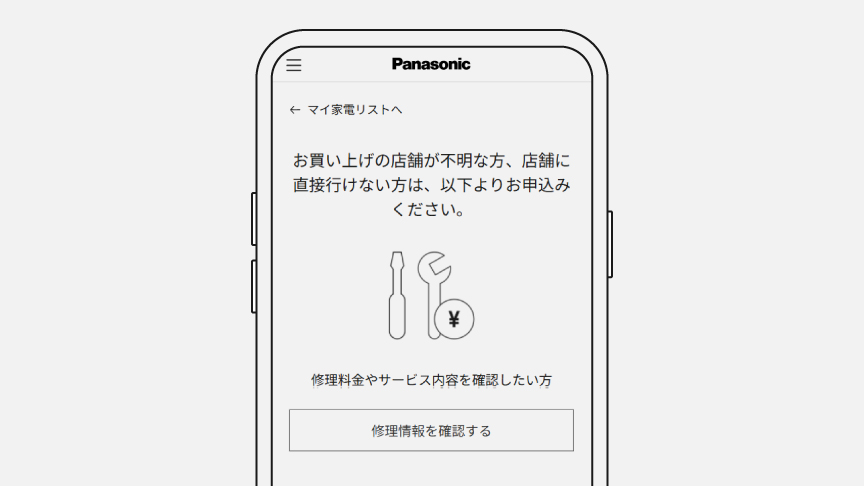
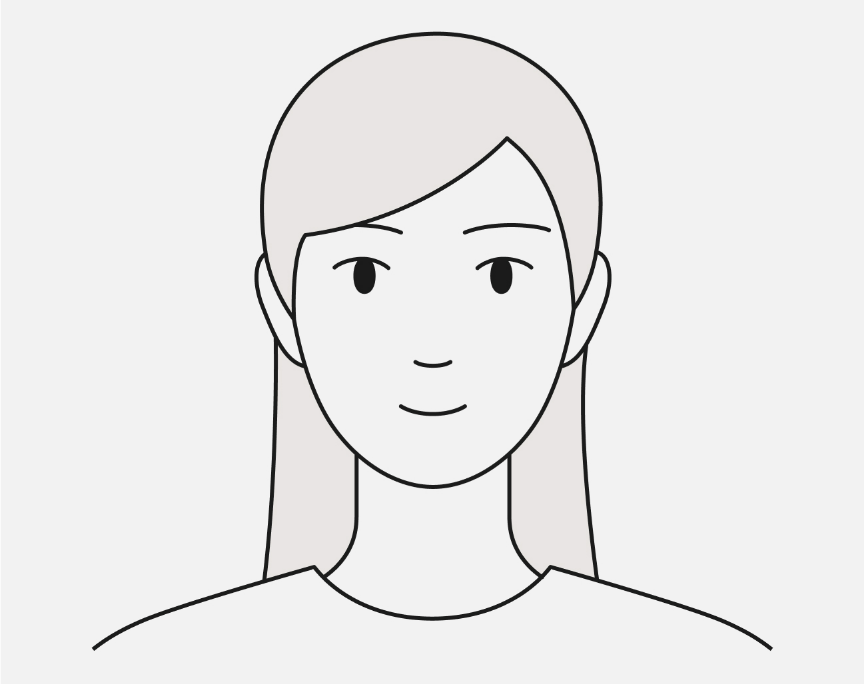
故障と思われる時に、問い合わせや修理予約がWebで出来て、修理費用概算がわかるのは非常によいと思います。
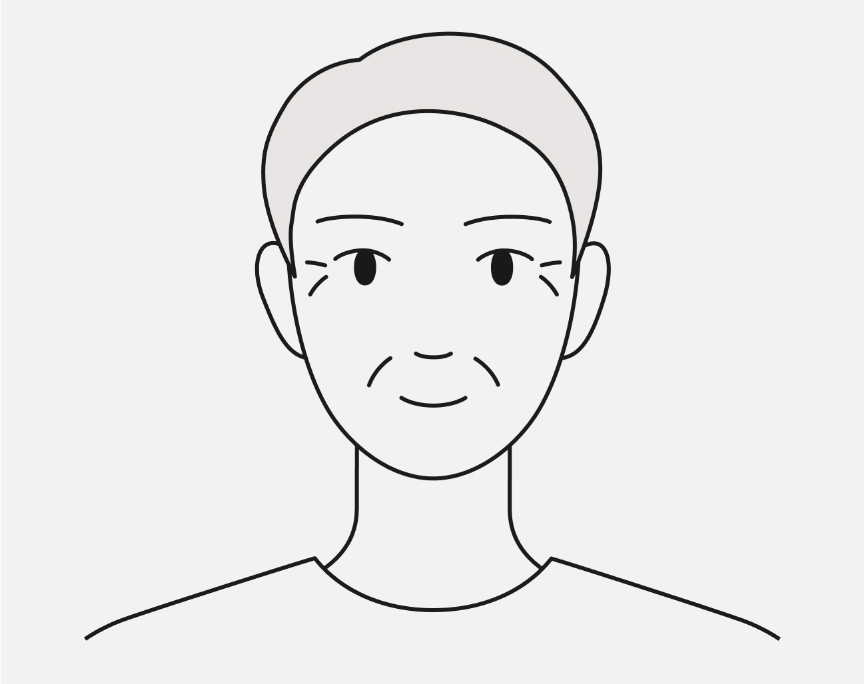
問い合わせした時、懇切丁寧で的確な回答をすぐ得られたので、とても安心しました。
※弊社で作成したアンケートに対し、いただいたコメントを編集して掲載しています。
修理費の目安が事前にわかります
家電の不調時、お客様にいち早くご安心いただくために、家電の状況を選択いただくことで、修理費の目安がかんたんにわかるシミュレーションをご用意しています。

5. 選べる登録方法
公式通販サイトからご購入いただくと 自動で商品登録が完了します。


- サービス内容・サイトやアプリのデザインは予告なく変更する場合があります。
- QRコードは(株)デンソーウェーブの登録商標です。











